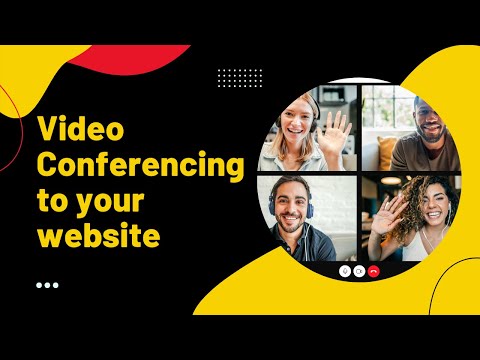सबसे ज्यादा पूछे जाने वाले प्रश्नों में से एक है क्या मैं विंडोज स्टोर के बिना विंडोज 8 ऐप इंस्टॉल कर सकता हूं? कुछ शोध के बाद हमें गैर-स्टोर अनुप्रयोगों को सीलोड करने का एक तरीका पता चला। कृपया याद रखें कि यह विधि किसी पीसी पर पीसी में शामिल होने से केवल विंडोज 8 एंटरप्राइज़ संस्करण या विंडोज सर्वर 2012 के लिए काम करेगी। यदि आपके पास एक स्टैंडअलोन विंडोज 8 एंटरप्राइज़ संस्करण है, तो सुनिश्चित करें कि आपने उत्पाद कुंजी के साथ विंडोज 8 एंटरप्राइज़ को सक्रिय किया है।
टेकनेट के मुताबिक साइडलोड आवश्यकताएँ इस प्रकार हैं:
- विंडोज रनटाइम-आधारित ऐप्स क्रिप्टोग्राफ़िक रूप से हस्ताक्षरित होना चाहिए और केवल उस कंप्यूटर पर स्थापित किया जा सकता है जो हस्ताक्षर प्रमाणपत्र पर भरोसा करता है
- आपको एक sideloading सक्रिय करना होगा उत्पाद कुंजी या पीसी में शामिल हों एक सक्रिय निर्देशिका डोमेन है जिसमें है सभी विश्वसनीय अनुप्रयोगों को स्थापित करने की अनुमति दें समूह नीति सेटिंग सक्षम है।
- जब तक पीसी सभी sideloading आवश्यकताओं को पूरा नहीं करता है, पर ऐप टाइल्स स्टार्ट मेनू नीचे-दाएं कोने में "एक्स" दिखाएगा यह इंगित करने के लिए कि कोई समस्या ऐप को चलने से रोक रही है।
माइक्रोसॉफ्ट सुरक्षा के बारे में गंभीर है, इसलिए विंडोज स्टोर से या गैर-स्टोर एप्लिकेशन से सिडलोडिंग के माध्यम से संक्रमित होने से कोई मैलवेयर नहीं मिल सकता है।
विंडोज 8 में साइडलोड गैर स्टोर स्टोर
यहां है कि इसे कैसे करना है:
चरण 1:
हमें समूह नीति को सक्षम करने की आवश्यकता है जो हमें गैर-स्टोर एप्लिकेशन को सीलोड करने की अनुमति देता है।
माउस को बाएं कोने में घुमाएं और स्टार्ट पर राइट-क्लिक करें

रन पर क्लिक करें और टाइप करें gpedit.msc समूह नीति संपादक खोलने के लिए।

- कंप्यूटर कॉन्फ़िगरेशन पर जाएं -> व्यवस्थापकीय टेम्पलेट -> विंडोज घटक -> ऐप पैकेज परिनियोजन
- डबल-क्लिक करें " सभी भरोसेमंद ऐप्स इंस्टॉल करने की अनुमति दें ”.

"सक्षम" पर क्लिक करें, फिर ठीक क्लिक करें
अब आप विंडोज 8 पर गैर-स्टोर अनुप्रयोगों को स्थापित करने के लिए तैयार हैं।
चरण 2:
अब हम PowerShell कमांड का उपयोग कर एप्लिकेशन इंस्टॉल करेंगे।
- अपने विंडोज 8 यूआई पर जाएं और पावरशेल में टाइप करना शुरू करें।
- PowerShell पर राइट क्लिक करें और "व्यवस्थापक के रूप में चलाएं" पर क्लिक करें।

वह व्यवस्थापक मोड में PowerShell खोल देगा। यह कहना चाहिए प्रशासक: विंडोज पावरशेल सबसे ऊपर।

अब टाइप करें ऐड-एपैक्सपैक सी: app1.appx -DependencyPath सी: winjs.appx
तुम पूरी तरह तैयार हो!
अब आपके पास एप्लिकेशन इंस्टॉल होना चाहिए। यह विधि आईटी पेशेवरों के लिए बड़े पैमाने पर तैनाती के लिए है। मैं व्यक्तिगत रूप से इस विधि का परीक्षण नहीं कर सका क्योंकि मैं एक गैर-स्टोर एप्लिकेशन नहीं ढूंढ पाया था।
माइक्रोसॉफ्ट ने अब विंडोज 10 पीसी पर साइडलोड ऐप को आसान बना दिया है।